在现代办公中,电子表格已成为不可或缺的工具之一,而WPS电子表格作为一款广受欢迎的办公软件,提供了丰富的功能来满足用户的需求。其中,查找和替换功能可以有效提高工作效率,帮助用户快速定位和修改数据。本文将详细介绍如何在WPS电子表格中使用查找和替换功能,分为多个步骤,帮助用户更好地掌握这一操作。
1. 打开WPS电子表格
首先,打开WPS电子表格软件,进入您需要操作的工作表。可以通过双击桌面图标或者在开始菜单中找到该程序来启动它。如果您已经打开了一个包含数据的工作簿,您将看到多个工作表。
确保您在正确的工作表上进行操作。因为在查找和替换时,具体位置非常重要。如果在错误的工作表中执行这些操作,可能会导致无法找到您想要的内容或错误替换数据。
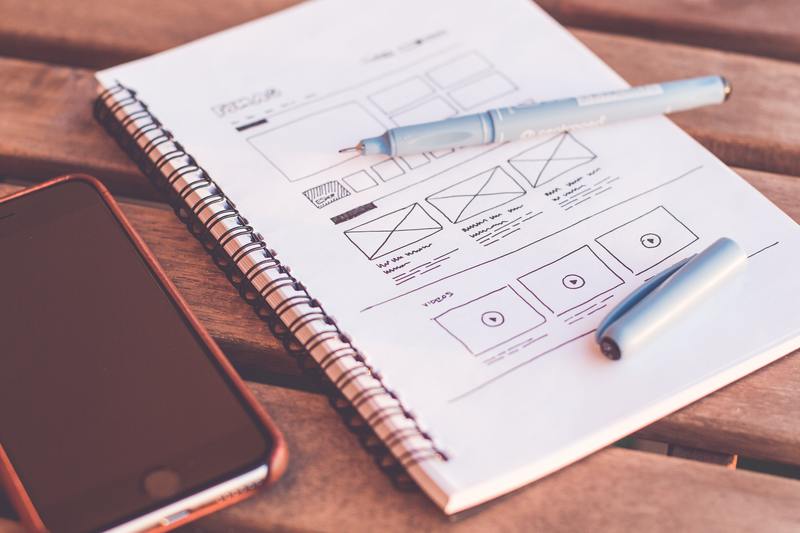
2. 使用查找功能
在WPS电子表格中,查找功能可以使您迅速定位到特定的数据。要使用此功能,您可以按下快捷键Ctrl + F,或者在菜单栏中找到“开始”选项,然后选择“查找”功能。
弹出的查找窗口中,您将看到一个输入框,您可以在这里输入要查找的内容。此时,如果您需要查找特定的文本,可以直接输入该文本,比如“销售额”。此外,您还可以选择“查找下一个”按钮,逐个查找符合条件的内容。
如果您希望进一步缩小查找范围,可以点击“选项”按钮,展开更多选项,比如选择区分大小写、查找整个单元格内容等。这些功能能够提升您查找的效率。
3. 使用替换功能
在定位到特定的数据后,您可能需要进行替换操作。这时,可以使用Ctrl + H快捷键直接打开替换窗口。替换窗口与查找窗口非常相似,但添加了一个新的输入框,用于输入替换后的内容。
在替换窗口的第一个输入框中,您需要填写需要替换的内容,比如“销售额”;在第二个输入框中,填写您希望替换为的新内容,例如“总销售额”。确保填入的内容准确无误,以免发生错误替换。
如果您希望替换所有匹配的内容,可以点击“替换全部”按钮,这样WPS将会自动处理所有匹配项。一旦完成,软件会弹出提示,告知您一共替换了多少项目。
4. 设置查找和替换的选项
为了提高查找和替换的精准度,WPS电子表格提供了一些设置选项。您可以通过点击查找或替换窗口中的“选项”来展开更多设置。
在这些选项中,一个重要的选择是“搜索”方向,您可以选择向下或向上查找。这能够帮助您快速找到数据的位置,尤其在大型工作表中显得尤为重要。
此外,您还可以选择“匹配大小写”以及访问“整个单元格内容”的选项,这样可以确保只查找准确匹配的内容,避免误替换的情况。
5. 查找和替换的注意事项
在进行查找和替换操作时,用户需要注意一些重要事项,以确保整个过程的顺利和准确。
首先,在替换之前,建议您备份文件。因为一旦替换,可能会对数据发生不可逆的更改,备份可以确保您有机会恢复到原始状态。
其次,确保您明确需要替换的所有内容,避免由于粗心造成的数据混淆。此外,在处理包含大量数据的表格时,使用筛选功能可能更为高效,先过滤出特定的数据,然后再进行查找和替换。
6. 结束操作后的检查
完成查找和替换操作后,请务必对数据进行检查。这一步骤是确保所有替换都符合预期的关键。您可以通过再次使用查找功能,验证替换的结果是否准确无误。
如果发现任何错误,可以随时使用撤销(Ctrl + Z)功能返回到上一步。但是,这一设置仅对当前会话有效,因此请在文件关闭之前进行检查。
总之,WPS电子表格的查找和替换功能能大幅提升您的工作效率。通过本文所述的步骤,您可以轻松找到并替换电子表格中的数据,更加合理地管理和使用您的信息。希望这些技巧对您的日常工作有所帮助!










